Un usuario en el foro de Apple compartido,
«La pantalla táctil de mi iPhone muestra líneas blancas en el lado derecho y la pantalla no funciona en ese lado. Tengo una cita con la barra geniosa mañana, pero no puedo desbloquear mi teléfono o no puedo tomar una copia de seguridad. Sugiera métodos para desbloquear mi teléfono o hacer una copia de seguridad».
Este útil blog es guiar a los usuarios de iOS sobre cómo resolver el error de «pantalla de iPhone que no responde no puede desbloquear». Discutiremos varios métodos fáciles de implementar para resolver este problema. Con ItoolTab desbloquear en su PC, se vuelve fácil para usted desbloquear su dispositivo. Además, explicaremos una herramienta de terceros para solucionar todos los problemas del sistema iOS. La herramienta puede ayudarlo a resolver problemas de pantalla de iOS.
La pantalla de iPhone no responde, ¿no puede desbloquear cómo hacerlo?
¿Quieres saber cómo desbloquear iPhone cuando la pantalla no funciona? Luego, esta sección lo ayudará a resolver problemas de pantalla utilizando las siguientes soluciones fáciles.
- Sección 1. Cómo desbloquear iPhone con una pantalla que no responde gratis
- Sección 2. Cómo desbloquear iPhone con pantalla que no responde sin perder datos
- Sección 3. Una posible forma útil de desbloquear iPhone con una pantalla que no responde
Sección 1. Cómo desbloquear iPhone con una pantalla que no responde gratis
La mayoría de los usuarios de iOS se deprimen cuando no pueden usar la pantalla de su teléfono. Realice las siguientes soluciones fáciles para saber cómo desbloquear iPhone con una pantalla que no responde:
Solución 1. Usando iTunes
- Inicie iTunes en la computadora de su PC y luego conecte su iPhone a su PC con el cable USB.
- iTunes detectará su iPhone automáticamente, solo necesita hacer clic en el icono del dispositivo en iTunes.
- Aparecerá una nueva ventana, haga clic en la pestaña Resumen para continuar.
- Haga clic en la opción Restaurar iPhone y se mostrará una notificación emergente.
- Deslice para resaltar, ingresar y tocar dos veces para enviar el código de acceso.
Restaurar su iPhone perderá todos sus datos. Por lo tanto, asegúrese de que sus datos estén respaldados antes de implementar este método.
Solución 2. Uso de iCloud
iCloud se usa ampliamente para hacer una copia de seguridad y restaurar datos importantes. Puede usar iCloud para desbloquear su pantalla que no responde, pero es más probable que pierda sus datos. Realice los siguientes pasos para saber cómo desbloquear iPhone X con una pantalla que no responde:
- Tipo www.icloud.com en el navegador de Internet de su dispositivo.
- Inicie sesión en iCloud utilizando su ID y contraseña de Apple registrados.
- Se abrirá una nueva página, haga clic en la opción Buscar iPhone y haga clic en la opción Todos los dispositivos.
- Haga clic en el botón Borrar iPhone para borrar todos los datos en su dispositivo. Puede desbloquear fácilmente su dispositivo de forma remota y no tiene que ingresar un código de acceso.
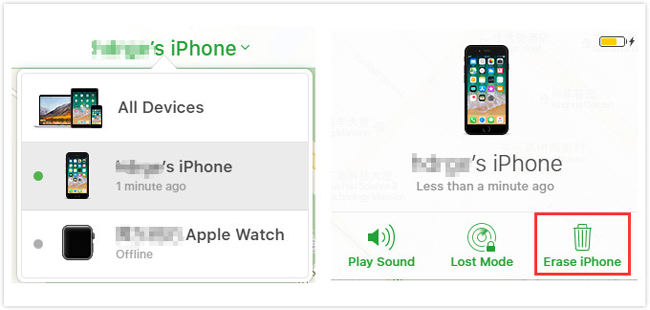
Learn more: Guía Probada para Solucionar el Parpadeo de Pantalla del iPhone Después de la Actualización a iOS 17
Solución 3. Uso de teclado externo
Si se pregunta, ¿cómo desbloquear iPhone con una pantalla que no responde sin perder datos? Luego debe usar un teclado externo para resolver este problema. Necesita realizar los siguientes pasos sencillos:
- Conecte el teclado a su dispositivo iOS usando el OTG.
- Encienda su iPhone.
- Ahora, debe ingresar al código de acceso manualmente.

Sección 2. Cómo desbloquear iPhone con pantalla que no responde sin perder datos
ITOOLTAB Desbloqueo para iPhone es una herramienta de terceros premium que ayuda a los usuarios de iOS a resolver la pantalla del iPhone sin responder no puede desbloquear un error. La herramienta es útil para las personas con problemas de inicio de sesión. Puede ser útil para los usuarios de iOS desbloquear la contraseña de pantalla, el bloqueo de activación de iCloud, desbloquear Apple ID sin contraseña y desactivar la búsqueda de mi iPhone sin contraseña. Debe realizar los siguientes pasos para resolver sus problemas de desbloqueo.
Descarga gratuita
Descarga segura
Descarga gratuita
Descarga segura
Paso 1. Conecte su dispositivo a su PC con el cable USB. La herramienta detectará automáticamente el programa. En la interfaz principal, haga clic en la opción «Desbloquear la opción de contraseña de la pantalla» para continuar.
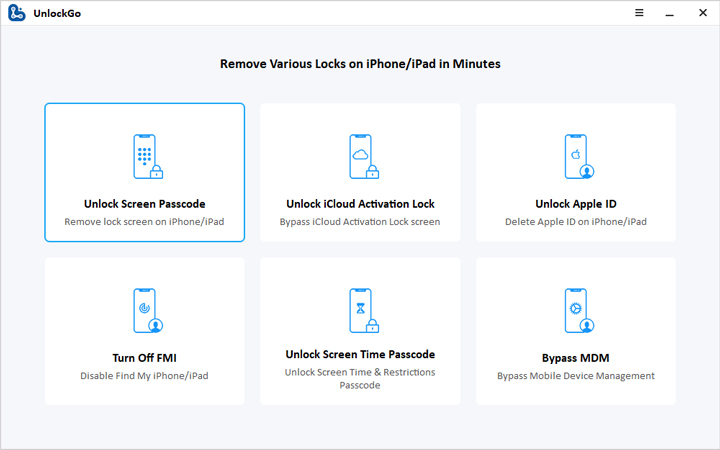
Paso 2. Ahora, debe descargar el firmware simplemente haciendo clic en el botón Descargar. El proceso puede tardar un poco en completarse.
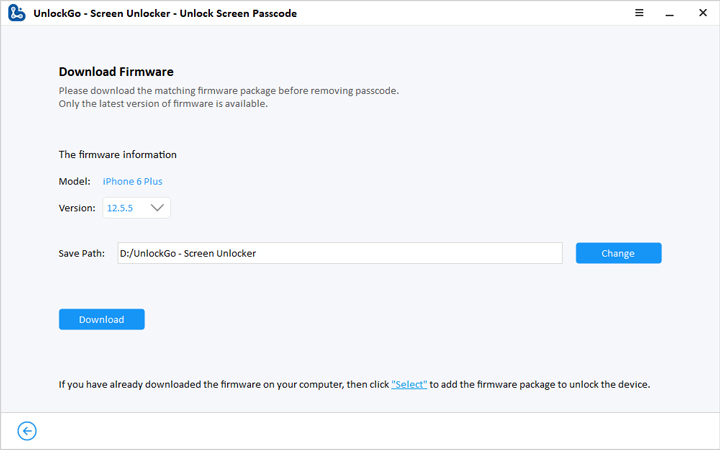
Paso 3. Después de la descarga exitosa del paquete de firmware, haga clic en el botón «Iniciar desbloqueo» para comenzar a desbloquear su iPhone.

Paso 4. El proceso de desbloqueo tomará unos minutos. Ahora, que su dispositivo está desbloqueado, está listo para establecer una nueva contraseña en su dispositivo. Además, puede restaurar los datos que están respaldados antes de desbloquear su dispositivo.
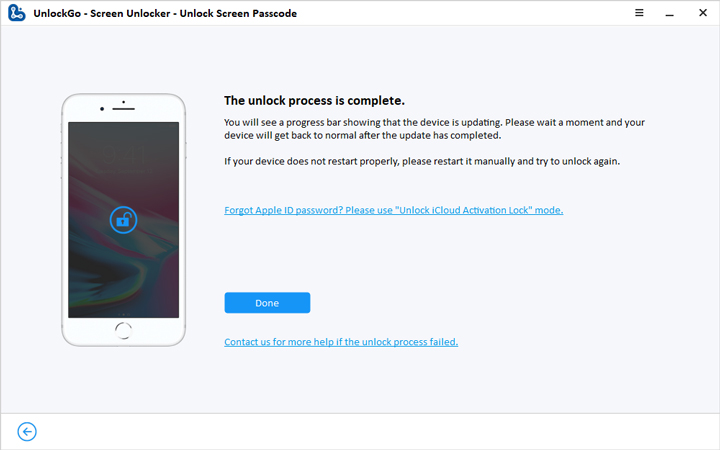
Sección 3. Una posible forma útil de desbloquear iPhone con una pantalla que no responde
La forma más sencilla de desbloquear iPhone es forzarlo. El método de reinicio de la fuerza es diferente en diferentes versiones de iPhone. Consulte las siguientes secciones para saber sobre las suyas.
Forma 1. Force reiniciar iPhone
- iPhone 6 y antes: mantenga presionado los botones de inicio y alimentación al mismo tiempo hasta que aparezca el logotipo de Apple en la pantalla.
- iPhone 7 y 7+: mantenga presionado el volumen y los botones de alimentación al mismo tiempo hasta que aparezca el logotipo de Apple.
- iPhone 8 o posterior: presione el botón de volumen hacia arriba y luego presione el botón de volumen hacia abajo. Mantenga presionado el botón de encendido hasta que aparezca el logotipo de Apple en la pantalla.
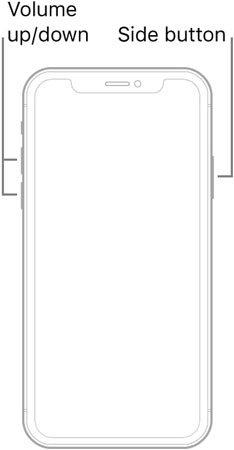
Forma 2. Usando Siri
- Active Siri en su iPhone. En el iPhone 7 o antes, presione y mantenga presionado el botón de inicio. En el iPhone X/XR/XS, presione y mantenga presionado el botón de encendido ubicado al costado de su dispositivo.
- Después de la activación, pídale al asistente que encienda la voz en off.
- Presione el botón Inicio/encendido dos veces para abrir la pantalla de inicio de sesión.
- Deslice a la izquierda/a la derecha hasta que se seleccione la opción Slide para desbloquear. Toque doble para abrir la página de código de acceso.
- Mueva el cursor de voz en off para resaltar los números de código de acceso y toque doble en cada número para confirmar su opción.
- Deslice a la izquierda/derecha para resaltar el botón Intro y la doble toque para enviar el código de acceso.
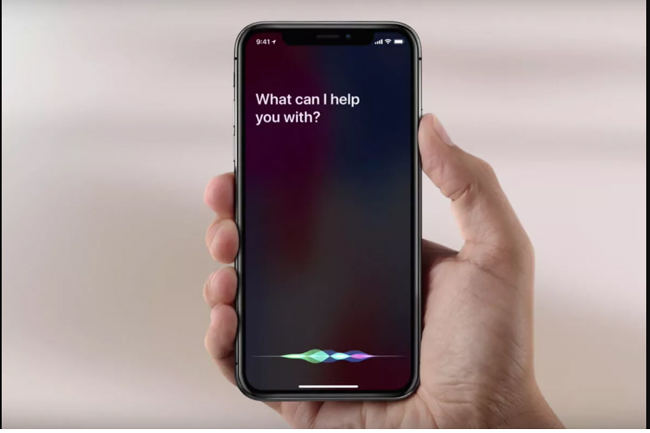
También sepa: cómo arreglar la pantalla de no responder para iPhone
Se arreglar los problemas de iOS es una tarea compleja y agitada. Apple libera actualizaciones periódicas de iOS para solucionar todos los errores y problemas del sistema. Para ayudar a los usuarios de iOS a resolver problemas del sistema, el ITOOLTAB Fixgo es una recomendación confiable. La herramienta puede resolver los problemas de iOS 15 y ayudarlo a ingresar/salir del modo de recuperación con solo un clic.
La herramienta es aplicable para solucionar problemas del sistema iPhone/iPad/Apple TV sin perder ningún dato. Además, puede restablecer fácilmente el dispositivo iOS que no responde sin el código de acceso. Los errores como 4013 y 4005 son fáciles de resolver. La herramienta es de uso compatible en todos los dispositivos y versiones iOS, incluidos los modelos de iPhone 13 e iOS 15.
Resumen
Un iPhone que no responde es definitivamente un problema para la mayoría de los usuarios de iOS en todo el mundo. Este blog será un recurso útil para usted si se enfrenta a un error de «pantalla de iPhone que no responde no puede desbloquear». Hemos discutido varios métodos para ayudarlo a superar este problema. Hemos explicado cómo los usuarios de iOS pueden beneficiarse del desbloqueo de ItoolTab para desbloquear iPhone o cualquier tipo de bloqueo de activación en unos pocos pasos sencillos. Además, puede usar Fixgo para solucionar los problemas del sistema y el dispositivo iOS.

Desbloquear
Desbloqueador de código de acceso de iPhone 6 en uno
- Desbloquee todos los tipos de códigos de pasas de pantalla.
- Evitar el bloqueo de activación de iCloud sin contraseña.
- Eliminar la ID de Apple sin contraseña.
- Evite el bloqueo de MDM y elimine el perfil MDM.
- Restablecer la contraseña del tiempo de pantalla en minutos.
- Deshabilitar FMI sin contraseña.
Descarga gratuita
Descarga segura
Descarga gratuita
Descarga segura
